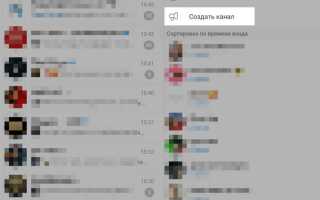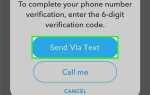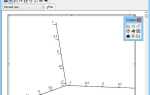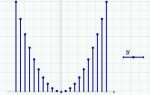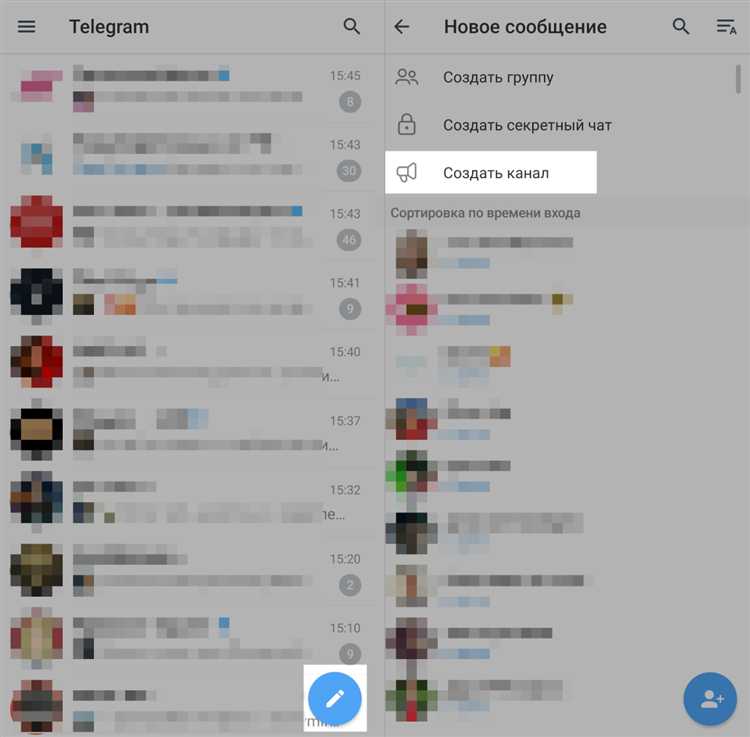
Добавление канала в Telegram может выполняться двумя способами: вручную по прямой ссылке или через встроенный поиск. Оба метода требуют минимальных действий, но имеют свои особенности, которые важно учитывать для быстрого и точного доступа к нужному контенту.
Чтобы добавить канал вручную, необходимо получить точную ссылку формата https://t.me/имя_канала. Откройте её в браузере или вставьте в строку поиска Telegram – приложение автоматически предложит перейти к каналу. Нажмите кнопку «Присоединиться», чтобы начать получать обновления.
Альтернатива – поиск по названию. Откройте Telegram, нажмите на иконку лупы и введите предполагаемое название канала. Чем точнее ввод, тем выше шансы найти нужный канал. Telegram не всегда отображает все результаты – алгоритм учитывает популярность и совпадения с именем. Используйте уникальные части названия или добавьте точные слова из описания канала.
Если канал не находится через поиск, проверьте, не является ли он приватным – в этом случае без прямой ссылки или приглашения доступ невозможен. Также стоит убедиться, что вы не ограничены в доступе из-за региональных блокировок или настроек конфиденциальности.
Как найти нужный канал в Telegram по названию
Откройте приложение Telegram и нажмите на строку поиска в верхней части интерфейса. Введите точное или частичное название интересующего канала. Telegram начнёт показывать результаты моментально. Сначала будут отображаться личные чаты и группы, затем – публичные каналы. Частные каналы в поиске не отображаются.
Для повышения точности поиска используйте уникальные фразы или названия, по которым канал может быть идентифицирован. Например, вместо общего слова «новости» введите «новости Самара спорт» или «новости IT аналитика».
Если точное название канала известно, введите его полностью – с символом @ или без него. Например, @techdigest. Telegram распознаёт такие запросы и сразу открывает канал, если он существует и является публичным.
Некоторые каналы имеют схожие названия. Обратите внимание на количество подписчиков и описание канала, чтобы отличить официальный источник от подделки. После нажатия на результат поиска можно предварительно просмотреть контент перед подпиской.
В десктопной версии Telegram поиск работает аналогично, но позволяет просматривать больше результатов за один раз, что удобно при большом количестве похожих названий.
Как использовать поисковую строку Telegram для добавления канала
Откройте Telegram и перейдите на главный экран. В верхней части интерфейса находится строка поиска с иконкой лупы. Нажмите на неё и введите точное или частичное название канала. Telegram покажет список результатов, включая каналы, чаты и ботов.
Чтобы отфильтровать каналы, обратите внимание на иконку 📢 рядом с названием – это признак публичного канала. Выбирайте те, у которых в описании указана тематика, количество подписчиков и активность публикаций.
Нажмите на название канала в результатах поиска. Откроется его превью с последними сообщениями. Для подписки нажмите кнопку «Присоединиться» внизу экрана. Если кнопка не отображается, значит канал закрытый или доступ к нему ограничен.
Если название канала общее, уточните запрос: добавьте ключевые слова, связанные с темой канала, или используйте @юзернейм, если он известен. Telegram поддерживает точечный поиск по названию пользователя – при вводе полного @адреса нужный канал отобразится первым в списке.
Как добавить канал по прямой ссылке
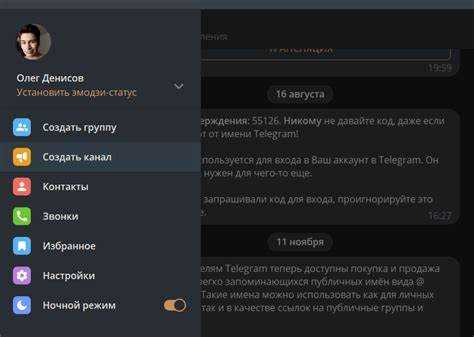
Откройте мессенджер Telegram и скопируйте прямую ссылку на канал, например: https://t.me/названиеканала.
Вставьте ссылку в строку поиска Telegram и нажмите Enter. Канал отобразится в результатах, даже если его невозможно найти через обычный поиск по названию.
Перейдите в канал, кликнув по его имени. В верхней части экрана нажмите кнопку «Присоединиться» или «Join» – в зависимости от языка интерфейса.
Если ссылка ведёт на приватный канал, вам нужно быть приглашённым владельцем или администратором. В этом случае после перехода по ссылке появится кнопка «Присоединиться», только если у вас есть доступ.
При переходе по ссылке с мобильного устройства Telegram должен быть установлен. В противном случае откроется веб-версия, которая предложит установить приложение или авторизоваться через браузер.
Как добавить закрытый канал по приглашению
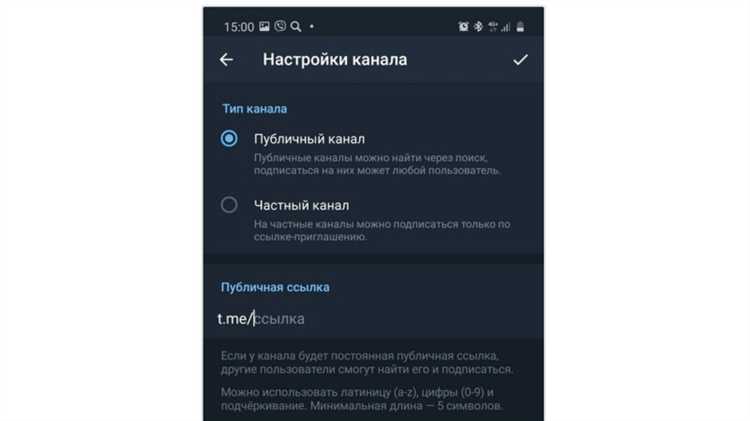
Закрытые каналы Telegram недоступны через поиск – присоединиться к ним можно только по прямой ссылке-приглашению. Ниже пошаговая инструкция, как это сделать:
- Получите ссылку от администратора или участника канала. Ссылка начинается с
https://t.me/+илиhttps://t.me/joinchat/. - Откройте ссылку в браузере или напрямую в приложении Telegram.
- Если используете браузер, появится кнопка «Открыть в Telegram». Нажмите её для перехода в приложение.
- Telegram отобразит окно с названием и описанием канала. Нажмите кнопку «Присоединиться».
Если ссылка не работает:
- Проверьте, не истёк ли срок действия приглашения – администратор мог установить ограничение по времени или количеству вступлений.
- Убедитесь, что канал не был удалён или закрыт администратором.
- Свяжитесь с отправившим ссылку человеком и запросите новую.
Важно: невозможно присоединиться к закрытому каналу без действующей ссылки – Telegram не поддерживает другие способы входа.
Как подписаться на канал из пересланного сообщения
Если вам переслали сообщение из Telegram-канала, вы можете быстро перейти в канал и подписаться. Это удобно, когда вы получаете интересный контент от других пользователей.
- Откройте чат, в котором находится пересланное сообщение.
- Посмотрите надпись над сообщением – она содержит название канала, из которого был сделан пересыл.
- Нажмите на название канала. Telegram откроет его профиль.
- В нижней части экрана появится кнопка «Присоединиться» или «Join» – нажмите её для подписки.
Если канал является закрытым, вместо профиля может отобразиться уведомление, что доступ к каналу ограничен. В этом случае подписка невозможна без приглашения.
- Убедитесь, что сообщение действительно переслано, а не скопировано вручную – у пересланных сообщений отображается источник.
- На iOS и Android порядок действий идентичен.
- В десктопной версии Telegram процесс такой же: кликните по имени канала над сообщением и подпишитесь.
Как найти и добавить канал через веб-версию Telegram
Введите точное название или ссылку на канал, например, @названиеканала. В результатах поиска появятся чаты, каналы и боты, совпадающие с запросом. Чтобы найти канал, убедитесь, что в списке отображается раздел «Каналы». Если нужный канал не появился, проверьте правильность написания и попробуйте другие варианты ключевых слов.
После нахождения канала кликните по нему, чтобы открыть страницу канала. Для подписки нажмите кнопку «Присоединиться» в верхней части окна. Канал сразу отобразится в вашем списке чатов слева.
Если у вас есть прямая ссылка на канал (например, https://t.me/названиеканала), введите её в адресную строку браузера. В открывшемся веб-окне канала нажмите «Присоединиться» для подписки.
Важно: в веб-версии отсутствует функция расширенного поиска по описанию каналов, поэтому для точного поиска используйте уникальные названия или ссылки. Для подписки на приватные каналы потребуется получить приглашение или ссылку от администратора.
Как добавить канал по имени пользователя (username)
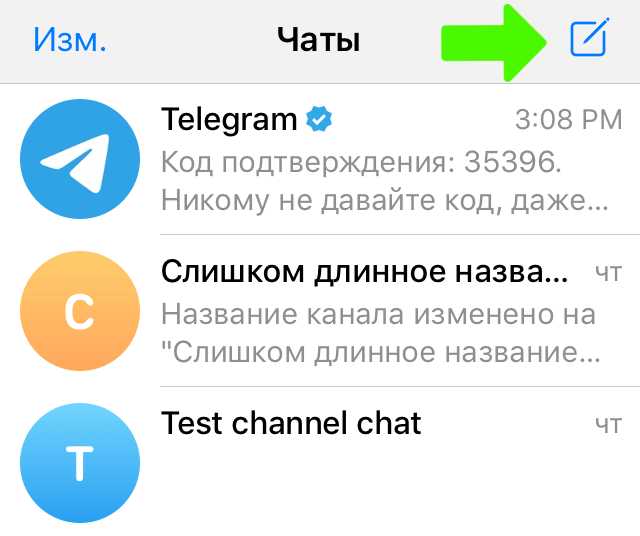
Для добавления канала в Telegram по username откройте приложение и перейдите в строку поиска в верхней части экрана. Введите точное имя пользователя канала, начиная с символа «@» (например, @examplechannel). Telegram автоматически отобразит список совпадений. Выберите нужный канал из предложенных результатов.
Если в результатах поиска канал не появился, убедитесь, что username написан без ошибок и канал публичный. Приватные каналы не доступны по username. Для проверки можно открыть ссылку в формате https://t.me/username в браузере – если страница открывается, username корректен и канал существует.
После открытия страницы канала нажмите кнопку «Присоединиться» или «Подписаться» в нижней части экрана. Канал добавится в список ваших чатов и будет отображаться в разделе «Чаты» или «Избранное» в зависимости от настроек Telegram.
При добавлении по username важно соблюдать регистр букв: Telegram не чувствителен к регистру, но ошибки в символах приведут к отсутствию результатов. Используйте копирование username из надежных источников, чтобы исключить опечатки.
Как сохранить интересный канал для последующего просмотра
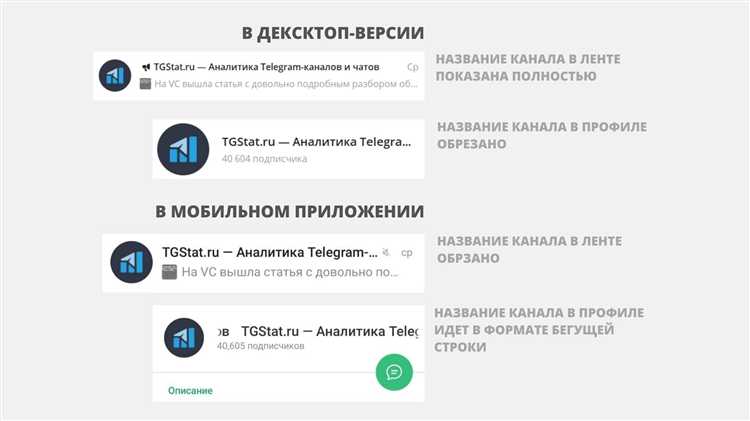
Для быстрого доступа к нужному каналу в Telegram используйте функцию «Избранное» или закрепляйте канал в списке чатов. Чтобы добавить канал в «Избранное», откройте профиль канала, нажмите на три точки в правом верхнем углу и выберите «Поделиться» → «Избранное». Это создаст удобную закладку в отдельном чате с вашим избранным контентом.
Если канал важен для постоянного мониторинга, закрепите его в верхней части списка чатов. Для этого удерживайте палец на названии канала и выберите «Закрепить». Таким образом он всегда будет доступен без лишнего поиска.
Можно также использовать функцию поиска по сообщениям внутри канала для быстрого нахождения нужной информации без необходимости полностью перечитывать ленту. Внутренний поиск включается нажатием на иконку лупы на экране канала.
Для долгосрочного хранения ключевых публикаций применяйте опцию «Сохранить сообщение». Нажмите и удерживайте нужное сообщение, затем выберите «Сохранить в Избранное». Это позволит собрать важные ссылки и заметки в одном месте, доступном с любого устройства.
Если канал содержит важный контент, который нужно изучить позже, можно экспортировать чат с помощью функции экспорта данных Telegram Desktop. Это создаст архив с сообщениями, медиа и файлами, который легко просмотреть офлайн.
Вопрос-ответ:
Как вручную добавить канал в Telegram, если я знаю его точное имя?
Чтобы добавить канал вручную, откройте приложение Telegram и нажмите на иконку поиска в верхней части экрана. Введите точное имя канала, начиная с символа «@». Если канал существует и открыт для подписки, он появится в результатах поиска. Нажмите на него, чтобы открыть, и затем нажмите кнопку «Подписаться». Если канал скрыт или закрыт, такой способ не сработает.
Что делать, если канал не отображается в поиске, но я хочу его добавить?
Если канал не находится через стандартный поиск, возможно, он скрыт от общего поиска или вы неправильно ввели имя. В этом случае можно добавить канал через прямую ссылку. Скопируйте ссылку на канал, например, https://t.me/имя_канала, вставьте ее в адресную строку браузера или в поле поиска Telegram и откройте. После этого нажмите «Подписаться». Иногда администраторы каналов ограничивают видимость, и тогда только прямая ссылка помогает получить доступ.
В чем разница между добавлением канала через поиск и по ссылке?
Поиск позволяет найти каналы, которые доступны для публичного просмотра в Telegram. Вы вводите имя или часть названия, и Telegram показывает подходящие варианты. Добавление по ссылке подходит для тех каналов, которые не отображаются в поиске, возможно, из-за настроек приватности. В этом случае вы переходите напрямую по URL-адресу и сразу видите канал, независимо от его видимости в поисковой системе.
Как найти интересные каналы в Telegram, если не знаю их точных названий?
В Telegram есть несколько способов поиска новых каналов. Можно воспользоваться разделом «Обзор», если он доступен в вашем приложении, где представлены популярные и рекомендуемые каналы по категориям. Также можно искать по ключевым словам, вводя их в поисковую строку, и смотреть результаты среди каналов и групп. Важно внимательно проверять описания каналов, чтобы убедиться, что они подходят вашим интересам.